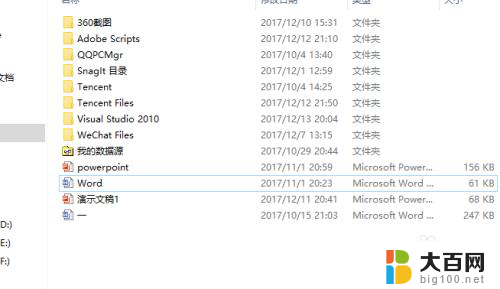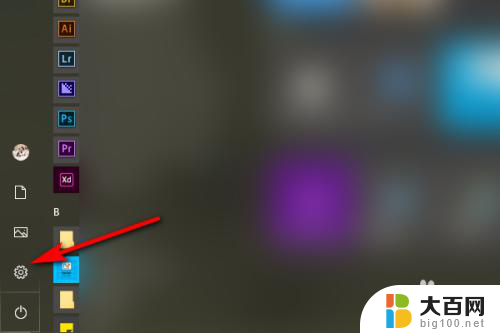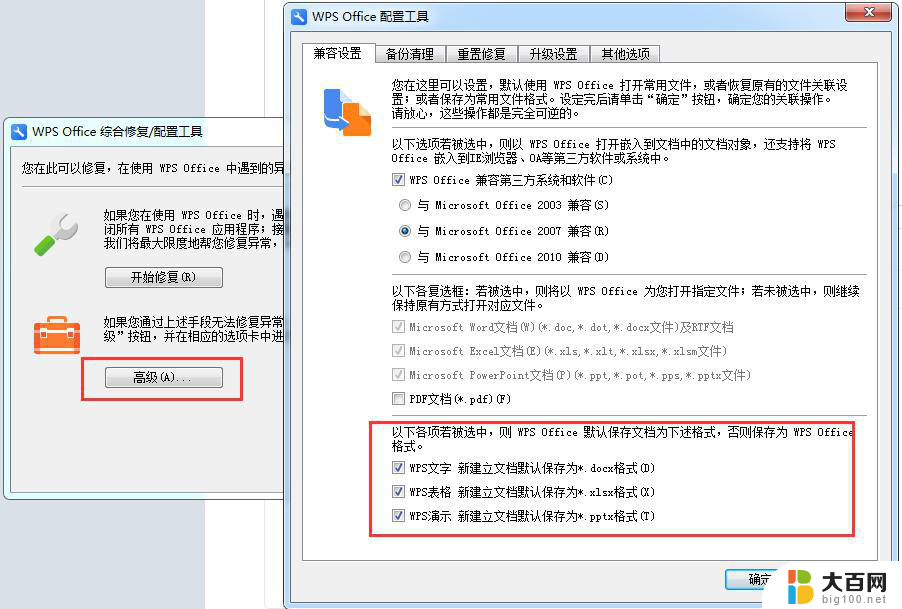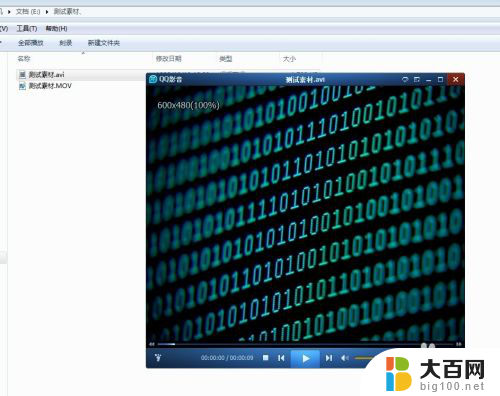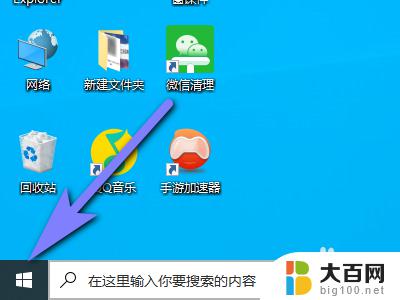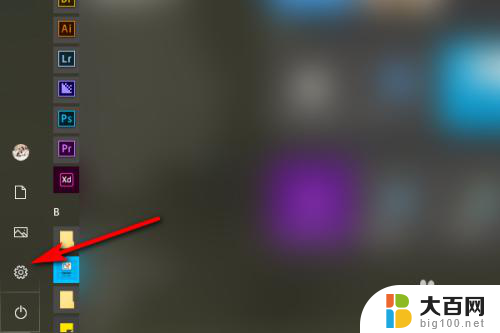cad默认打开方式怎么设置 CAD怎么设置默认打开软件程序
更新时间:2024-04-06 13:09:34作者:xiaoliu
在日常工作中,我们经常会使用CAD软件进行设计工作,但是有时候我们可能会遇到CAD文件打不开的情况,这往往是因为默认打开方式设置不正确所致。为了解决这个问题,我们可以通过简单的设置来更改CAD文件的默认打开软件程序,让我们能够顺利打开和编辑CAD文件。接下来让我们一起来了解如何设置CAD默认打开方式,让工作变得更加顺畅和高效。
具体方法:
1.我们先在浏览器搜索相应的CAD编辑软件下载安装到电脑端。如下图:
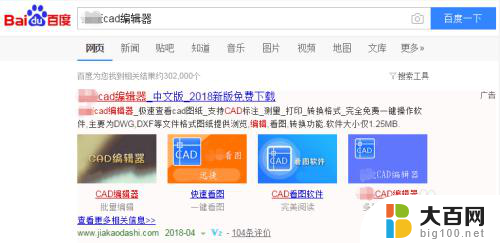
2.先找到需要打开的CAD图纸文件,将鼠标放在文件上,点击鼠标右键,在出现的下拉菜单中,选择“打开方式-选择默认程序”,之后会跳转出“打开方式”弹窗。如下图:
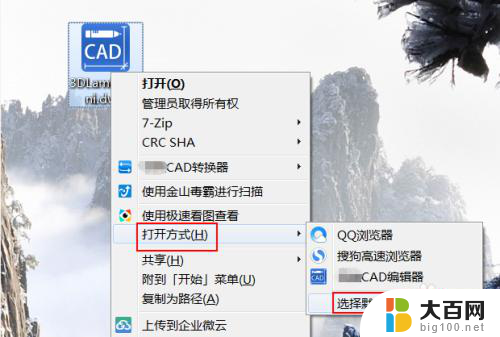
3.在跳转出的“打开方式”弹窗中,选择好用来打开此文件的程序。这里我们选择需要的CAD编辑软件,同时勾选“始终使用选择的程序打开这种文件”,就操作完成了。如下图:
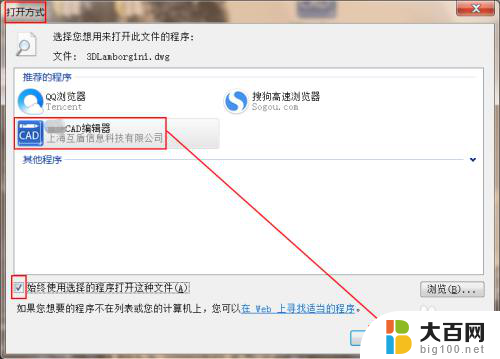

以上是关于如何设置CAD默认打开方式的全部内容,如果有遇到相同情况的用户,可以按照以上方法来解决。